《第3课 “移花接木”秀合成课件》初中信息技术南方社课标版八年级上册课件55937.ppt
2020七年级信息技术下册第3课“移花接木”秀合成课件南方版

步骤4: 执行 “拷贝”和“粘贴” 命令,将选区内容复制 到“阳光”图像中,并适当改变“运动员”图像的 大小和位置。
加上“运动员”后的图像
四、保存文件
步骤5: 执行“文件”→“存储为”命令,弹出“存储为” 对话框。先选择文件保存位置,输入文件名“运动 会海报”,再打开格式列表,选择相应格式,单击 “保存”按钮,保存图像文件。
步骤1: 启动软件,执行“文件”→“打开”命令,打开 海报图像素材“阳光”。 步骤2: 选择工具面板“缩放工具”,在选项栏选择 “缩小” 功能,单击图像窗口,缩小图像显示比例。
选择“缩放工具”
一、添加背景
步骤3: 执行“图像”→“图像大小”命令,在弹出的 对话框中设置图像像素大小,勾选相关选项后单击 “确定”按钮即可,如下图。
保存文件
巩固与练习
请大家思考并完成教材中“实践与 探究”中的问题。学有余力的同学 还可以阅读“阅览室”的内容。
总结
1.熟悉Adobe Photoshop CS的工作界面, 学会通过“缩放工具”调整图像显示 比例,通过“图像大小”调整图像相 关参数。 2.掌握利用矩形选框工具和魔棒工具进 行抠图的操作,并掌握拷贝、粘贴的 基本操作。
二、添加“跑道”图像素材
步骤4: 执行“编辑”→“变换”→“缩放”命令,通过图 像调整框线上的8个尺寸控制点调整图像,直到大 小合适为止,最后拖动图像至合适位置,如图。
调整选区大小
加上“跑道”后的图像
三、添加“运动员”图像素材
步骤1: 执行“文件”→“打开” 命令,打开海报图像素 材“运动员”。 步骤2: 选择“魔棒工具”,在“魔棒工具”选项栏中,选 择“添加到选区”选项,设置“容差”为32,并勾 选“消除锯齿”和“连续”选项,如图。
初中语文新人教部编版七年级上册第六单元 《写作:发挥联想和想象》教学课件(2024秋)

实战演练
“昨天您和我谈话时,我听您说话时嗓子沙哑,又看到您 不断咳嗽,天气预报说,这几天会有冷空气入侵,我想提醒您 注意,不要感冒了……”小强嗫嚅着,眼神惶恐不安。
至此解开悬念,点明原因,真相大白了。
实战演练
满办公室的人都愣住了。刘老师的眼睛也变得红红的, 自己一直把目光投向那些成绩好、表现好的同学,把精力 和心血都花在那些成绩差、调皮的学生身上,而小强—— 这个失去双亲的孩子一直被自己忽视着。自己只不过随便 和他交谈了几句,他竟能如此关心自己。
相关
联想的方法3.相反联想Fra bibliotek温故知新
理一理,联想和想象的方法
白——黑 高——矮 胖——瘦 高兴——忧伤 自由——禁锢
相反
温故知新
联想的方法
4.因果联想
理一理,联想和想象的方法
• 早晨开门时,看到院子、马路都湿了——下雨 • 一片树叶落下——秋天到了
因果
尝试一下
相关
对下图中的事物,如果从不同角度联想你会想到些什么联想?
实战演练
年级组长眉头紧锁着,刘老师是有着二十几年 班主任经验的名师,今年还被评为“省优秀德育工 作者”,她怎么可能被学生威胁呢?
再次提出问题,渲染紧张气氛,使故事更加奇怪。
实战演练
年级组长把那张纸条收起来,没有让刘老师看到, 然后交给了校长。
校长接过那张纸条,大为震惊:这怎么可能呢?刘 老师可是自己亲手培养起来的德育典范,怎么会发生这 种事情?校长想了想,还是把刘老师叫到了办公室。
和
合理组合,移花接木
想
大胆扩展,添枝加叶
象
借助梦幻,更富魅力
联想和想象的注意事项: 联想要自然恰切 想象要合情合理 联想和想象要有新意
初中作文 移花接木,一材多用——考场作文素材的嫁接技巧ppt

——考场作文素材的嫁接技巧
许多学生有很好的写作素材,但 临场时却不会应用,以至作文 “砸了锅”。其实有些素材稍加 改造,就是合格素材,再来个 “移花接木”,便是一篇符合要 求的好文章。 那么怎么对它进行“嫁接”呢?
有这样一个素材: 学校组织的作文竞赛结果揭晓 了,我的作文荣获一等奖,班主 任李老师奖给我一支很精致的钢 笔。 放学后,我拿着钢笔去了李老师 家。老师不在家,他的女儿小玉 开门后,见了我手上拿的钢笔, 突然惊叫起来:“这不是我爸新 买的‘英雄’牌钢笔吗?”我一 愣,忽然明白了一切,心里不禁 一酸,放下钢笔,转身跑了出 去……
把这一素材提炼成题材分别“嫁接”到 作文《起步》、《回报》、《深情》上 从学生的练习中我概括出以下“嫁接” 之术:
有的同学在《起步》一文的开篇写道: “学校首届作文竞赛揭晓了,我的作文 荣获一 奖,颁奖会上,我激动地站在 台前,手捧奖状和奖品——一支钢笔, 望着台下李老师那慈祥的面容,一股热 流涌上心头。李老师,这是你辛勤培育
我不知道自己是怎么回到家中的, 刚要躺下,突然门铃响了。我打开 一看,“李老师,是你——”我的 喉咙发哽,像是被什么东西堵住了, 再也说不出一个字。 “怎么啦,不欢迎?”李老师面带 微笑站在我面前。“老师祝贺你!” 李老师深情地说,“这奖品是你努 力的结果啊……这也是老师的一点 心意!”说着把钢笔塞到我的手中, “好好学习!”
然后引述:“放学后……好好学 习!”最后紧承上文结尾:“是 啊,李老师,这支钢笔一直在鼓 舞着我,从获奖至今,我先后在 报刊上发表了十多篇作品。我忘 不了第一次获奖,忘不了助我起 步的基点,更忘不了助我起步的 李老师。”开头简洁明快,结尾 点题,水到渠成,自然贴切,是 一篇较成型的文章。
2017年湖南省信息技术赛课优质课移花接木“秀”合成 教学设计

《移花接木秀合成》教学设计——空间小窝湘潭江声实验学校陈樱一、教材分析本节课内容选自南方出版社《信息技术》八年级上册第一单元中的第三课。
内容是利用选框、魔棒、套索三大工具进行抠图,再进行拷贝、粘贴、自由变换操作,从而实现图像的合成。
根据学生情况,选取了学生感兴趣的题材,由此修改了课本中的例题,把设计环保海报,换成了设计空间小窝。
这样,能激发学生兴趣,有利于教学活动的开展。
本节课是对前面二节课的延伸,学完本节课,学生能判断不同的素材用不同的工具快速抠取,灵活的运用,并能进行简单的拷贝、粘贴、自由变换操作,实现图像的合成,为PS的进一步学习和应用作准备。
二、学情分析经了解,该校学生没有学过“PS”软件。
但对于“PS”软件并不陌生,有一定的了解。
学习能力方面也有一定的动手操作能力,能够根据老师的演示,自己动手模仿并创作;具有一定的想象能力、创造能力和鉴赏能力,对作品的创造比较感兴趣。
针对这一情况,我以APP游戏《空间小窝》为切入点,让学生体验设计师的感觉,由此引发学生学习兴趣,进而完成PS图片合成的教学任务。
三、教学目标【知识与技能】1.通过学习了解选框工具、魔棒工具、和套索工具的功能,并利用三个工具进行抠图。
2.能掌握拷贝、粘贴、自由变换操作,实现图像的合成。
3.了解图层的概念和特点。
【过程与方法】1.通过UMU在线学习平台,培养学生自学的能力。
2.通过设计空间小屋,能够灵活运用选框、魔棒和套索工具进行抠图,初步掌握合成图像的技术。
3.通过实物教具(透明胶片的叠加)和实例讲解让学生理解图层的含义。
【情感态度与价值观】1.培养实践操作、应用能力和创新意识。
2.培养学生积极对待新问题的态度。
3.培养学生在学习过程中的价值体验。
四、教学重点和难点:【重点】使用选框、魔棒、套索三大工具进行抠图,并掌握拷贝、粘贴、自由变换操作来合成图像。
【难点】灵活运用各种工具合成图像的方法1、认识选框工具photoshop的选框工具内含四个工具,它们分别是“矩形选框工具、椭圆选框工具、单行选框工具、单列选框工具”,主要用来选择比较规则的图形。
鄂教版信息技术九年级上册《移花接木加工合成》教案
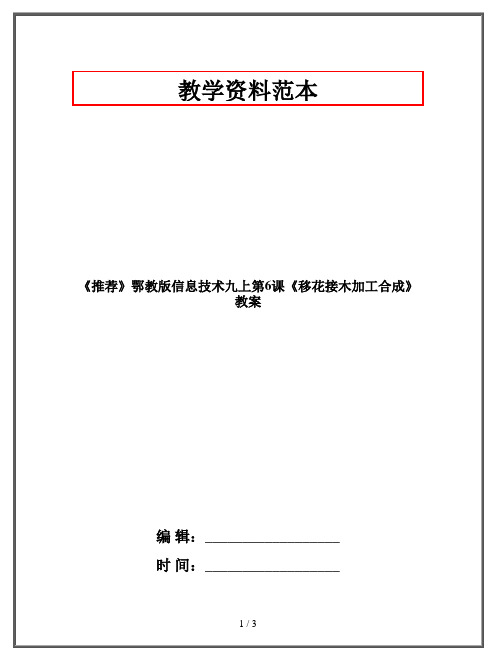
(3)学会通过简单的“拷贝”、“粘贴”合成图像。
2、过程与方法
采用PPT演示文稿教学.演示文稿之后再用Photoshop软件实际操作.加深理解。
3、情感、态度与价值观
(1)培养学生对Adobe Photoshop CS软件的兴趣及积极主动学习的态度。
(2)倡导学生在学习过程中不忘之前学过的知识.并懂得利用之前学过的知识来理解新பைடு நூலகம்识。
教学重点与难点
本课的重点与难点在于对“魔棒工具”、“选框工具”、“套索工具”这三大工具的理解和熟练运用以及图像的合成。
教学过程
一、引入新课
向同学们展示几张内容丰富的图片.引导出同学们对合成图像的兴趣。
二、讲授新课
在Adobe Photoshop CS中.我们主要通过抠图、图像合成来实现图像处理的“移花接木”。
(2)用“选框工具”处理“地球”素材图像
选择“椭圆选框工具”时.同时按住“Shift”键.拖动鼠标就会在图像上选择一个圆形区域。我们还可以借助方向键移动选框.以使选框与目标准确契合。
(3)用“套索工具”处理“树”素材图像
若要选择图像中的不规则区域或物体轮廓.可以使用“套索工具”。“套索工具”包括“套索工具”、“多边形套索工具”和“磁性套索工具”。
所谓抠图.就是从一幅图像中将某一部分截取出来。抠图是图像加工中常用的技术。
我们只需要利用“魔术棒工具”、“选框工具”和“套索工具”这三大工具.就能轻松完成图像的抠图操作。我们再进行简单的拷贝、粘贴操作.便可以实现图像的合成了。
(1)神奇的魔术棒
“魔棒工具”是一种非常灵活的选择工具.它特别适用于对图像中颜色相近区域的选择。“容差”是指所容许的颜色差值大小.其取值区间为0~255。容差愈大.所选择的范围就会愈大。
浙教版(2020)初中信息技术八年级上册第5课分支结构程序设计课件(共8张PPT)
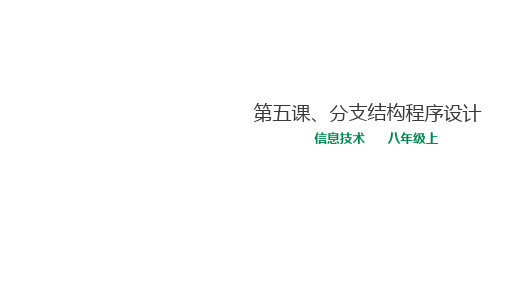
第五课、分支结构程序设计
信息技术 八年级上
IF……ELSE 如果……否则
班主任说:如果7:20前到校,则不算迟到,否则……德教处通知:如果明天下雨,秋游取消,否则……如果你能打下BOSS,则通关成功,否则……如果早上出门发现下雨,需要带伞。
新知讲解
班主任说:如果7:20前到校,则不算迟到,否则……
实例
b
else
:
a
min
逻辑表达式(and,or,not)
拓展延伸
关系运算符
表达式
描述
优先级
>,<
x>y,x<y
x大于y,小于y
4
>=,<=
x>=y,x<=y
x大于等于y,小于等于y
4
==,!=
X==y,x!=y
x等于y,x不等于y
4
in
x in y
x是y
授课老师:课件创作组
德教处通知:如果明天下雨,秋游取消,否则……
如果早上出门发现下雨,需要带伞。
if语句一般格式
if <判断语句>: <条件成立时执行>else: <条件不成立时执行>
冒号很重要
此处有四个空格
比较两个数a,b的大小,输出较小的那个数(不考虑两数相等)if a>b: min=( ) min=( )print( )
全国粤教版信息技术八年级上册第一单元第三课《图层及其应用》教学设计

教学反思
本节课的教学内容是关于图层及其应用,通过讲解图层的基本概念和功能,图层的高级应用,以及图像处理案例,帮助学生掌握图层的操作方法,提高图像处理能力。在教学过程中,我采用了讲授、讨论、案例研究和项目导向学习相结合的教学方法,设计了一些互动环节,如角色扮演、实验、游戏等,以促进学生的参与和互动。
3.教学媒体和资源:
(1)PPT:制作精美的PPT,展示图层的基本概念、功能和应用案例。PPT应包含清晰的图片、图表和文字说明,帮助学生更好地理解和掌握图层。
(2)视频:提供一些图层操作的视频教程,帮助学生学习图层的创建、编辑和应用。视频应包含详细的操作步骤和讲解,方便学生自主学习。
(3)在线工具:推荐一些在线图像处理工具,如Photoshop、GIMP等。学生可以在这些工具中进行图层的实际操作,提高自己的图像处理能力。
-实践操作:要求学生利用课后时间进行图像处理实践操作,尝试运用图层进行图像合成、修改和优化,提高自己的实际操作能力。
-交流分享:鼓励学生与同学分享自己在课后拓展中的学习心得和操作技巧,相互学习和交流。
-创作作品:鼓励学生利用课后时间进行创意设计,运用图层样式、混合模式等高级功能,创作出具有独特视觉效果的图像作品。
3.图像处理案例:提供一些图层应用的案例,如图像合成、修改和优化等,让学生学习如何运用图层提高作品的艺术效果。
4.图像处理软件:介绍一些常用的图像处理软件,如Photoshop、GIMP等,并提供相应的使用教程和技巧。
5.图层应用技巧:提供一些图层应用的技巧和经验,如图层管理的最佳实践、图层样式的创意应用等。
重点难点及解决办法
粤教版七年级信息技术上册第3课《做信息时代的文明使者》精品PPT课件

查找使用信息工具不当的行为
请通过网络检索的方式,查找生活中或网络中使用信息工具不当 的行为。思考又该怎么劝说他们改正错误?
学习法律法规
我国颁布的《计算机信息网络国际联网安全保护管理办法》第五条指出:任何单位
和个人不得利用国际联网制作、复制、查阅和传播下列信息:
(一)煽动抗拒、破坏宪法和法律、行政法规实施的; (二)煽动颠覆国家政权,推翻社会主义制度的; (三)煽动分裂国家、破坏国家统一的; (四)煽动民族仇恨、民族歧视,破坏民族团结的; (五)捏造或者歪曲事实,散布谣言,扰乱社会秩序的; (六)宣扬封建迷信、淫秽、色情、赌博、暴力、凶杀、恐怖,教唆犯罪的; (七)公然侮辱他人或者捏造事实诽谤他人的; (八)损害国家机关信誉的; (九)其他违反宪法和法律、行政法规的。
课后练习
2、在电脑或者于机上浏览网络信息时,正确的做法是( BD) [ 多选题]
A、网络是虚拟空间,可以随意宣泄自己的情绪 B、看到侵犯他人名誉、泄露个人信息、危害国家安全等信息及时 屏蔽并举报 C、对社会舆情热点事件的信息不经甄别就大量转发 D、从权威渠道获取信息,不信谣、不传谣
查找危害信息网络安全的行为
请通过网络检索的方式,查找生活中危害信息网络安全的行为。 思考又该怎么劝说他们改正错误?
回顾剧情
身为“导演”的沈曼以陈麦出 场(以下用沈曼称呼),自导 自演一个律师的形象,掌握了 何非的脾气秉性和心理状态, 从酒吧打台球开始,就一步步 取得何非的信任。比如之前, 在假警察和假李木子展现他们
问题导入
种种谜团的轮番出现,几乎不给人“喘息”的机会,且在丈夫何非寻求真相 的过程中,与“律师”陈麦一起推理出的可能性更加令人感到细思极恐,这让观 影者的大脑也随之一直在“高速运转”,不停地在追问——先是代入何非的视角 疑惑:妻子是有计划地离开,还是不幸被他人掳走?归来的那个“妻子”又是谁, 这么做有何目的?而后是以上帝视角质疑:是妻子真的被掉了包,还是丈夫的精 神出了问题患上了妄想症?何非与其妻子李木子,到底谁才是真正的受害者?
- 1、下载文档前请自行甄别文档内容的完整性,平台不提供额外的编辑、内容补充、找答案等附加服务。
- 2、"仅部分预览"的文档,不可在线预览部分如存在完整性等问题,可反馈申请退款(可完整预览的文档不适用该条件!)。
- 3、如文档侵犯您的权益,请联系客服反馈,我们会尽快为您处理(人工客服工作时间:9:00-18:30)。
步骤3:执行“拷贝”和“粘贴”操作,将选区复制到环保海报 图像中,并适当调整图像的大小和位置。我们的环保海报就完成 了。
接下来,我们还可以按照同样的方法,在图像中加入其它 的素材,然后将环保海报保存为PSD文件,实现图像合成。
在制作环保海报时,我们往往需要选择素材图 像中的某些部分,移到背景图片上合成新的图 像来表达主题,这就是图像处理的“移花接 木”。在Adobe Photoshop CS中,我们主要 通过抠图、图像合成来实现。
“移花接木”听起来高深莫测,其实并不难。 我们只需要利用“魔术棒工具”、“选框工具” 和“套索工具”这三大工具,就能轻松完成图 像的抠图操作。我们再进行简单的拷贝、粘贴 操作,便可以实现图像的合成了。
步骤1:在Adobe Photoshop CS中打开已经准备好 的“地球”素材图像。
步骤2:选择“椭圆选框工具”,在“地球”图像中 拖动鼠标,选中“地球”。
步骤5:执行“拷贝”和“粘贴”操作,将选区复制 到“环保海报”图像中,并适当改变图像的大小和位 置。
若要选择图像中的不规则区域或物体轮 廓,可以使用“套索工具”。“套索工 具”包括“套索工具”、“多边形套索 工具”和“磁性套索工具”。
步骤1:启动Adobe Photoshop CS,打开如图所示 的
“手”素材图像。
步骤2:单击“魔棒工具” ,在“魔棒工具”选项 栏中,选择“添加到选区” 选项,设置“容差”为 32,并选中“消除锯齿”和“连续的”选项。如下图 所示。
“魔棒工具”是一种非常灵活的选 择工具,它特别适用于对图像中颜 色相近区域的选择。“容差”是指 所容许的颜色差值大小,其取值区 间为0~255。容差愈大,所选择的 范围就会愈大。
步骤3:将鼠标指针移动到图像上,鼠标指针变为 。 在图像的紫色背景上单击鼠标,图像上的紫色区域被 虚线围住,则此时紫色区域为选区。执行“选 择”→“反选”命令,此时的选区为“手”的图像部 分。
“选区”实际上就是你要选择处理
的部分。我们可以应用魔棒工具选
பைடு நூலகம்
项栏中的
四种选项:新选
区、添加到选区、从选区减去和与
选区交叉,进行选区操作。
步骤4:执行“编辑”→“拷贝”命令,复制选区。 单击选中“环保海报”图像文件,执行“编 辑”→“粘贴”命令,将拷贝的图像复制到“环保海 报”图像中。
步骤5:执行“编辑”→“变换”→“缩放”命令, 这时插入的图像外沿会出现如图所示的调整框。调整 框线上的8个尺寸控点直到图像的大小合适为止,按 “Enter”键确认。最后,单击“移动工具” ,拖 动图像到合适的位置。
步骤1:在Adobe Photoshop CS中打开已经准备好 的“树”素材图像。
步骤2:在工具箱中,选择“磁性套索工具”。将鼠标指针移动 到画面上,先在树的边沿某处单击一下鼠标,然后沿着树的边沿 移动鼠标指针,开始选取所需要的部分。在鼠标指针移动的轨迹 上,会出现黑色的细线。当鼠标指针再次移动到起点时,单击鼠 标,出现选区。
